Waa maxay sababta Windows 10 Cusbooneysii uu aad u gaabis yahay?
Dhammaan aaladaha korontada sida PC-yada, Desktop - ka, Laabtoobyada(Laptops) , iwm, kuwaas oo aan u isticmaalno nolol maalmeedkeena arrimo badan, ganacsiyo, socodsiinta internetka(Internet) , madadaalada, iwm, waxay ka kooban yihiin qaybo badan sida processor, Operating System, RAM iyo RAM. dheeraad ah. Nidaamka qalliinka, Laptop -kayaga ama PC-ga ama desktop-ka waxa ka kooban yahay aad muhiim u ah. Sida naloo siiyo nidaamyada hawlgalka badan sida Windows , Linux , UNIX , iwm, kuwaas oo aan rabno in aan isticmaalno waa go'aan aad u muhiim ah in la sameeyo. Dhammaan nidaamyada hawlgalka waxay leeyihiin faa'iidooyin iyo faa'iido darrooyin iyaga u gaar ah. Laakiin guud ahaan waxaan dooranaa nidaamka qalliinka kaas oo anfacaya oo sahlan in la isticmaalo. IyoNidaamka qalliinka ee Windows(Windows) waa doorashada ugu fiican maadaama uu yahay mid aad u saaxiibtinimo oo fudud in lagu shaqeeyo.
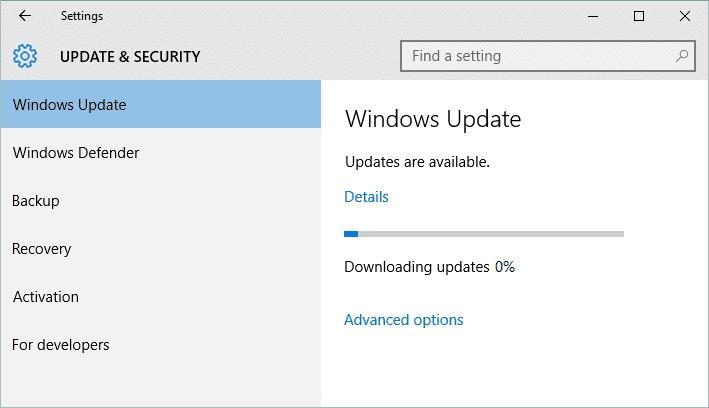
Nidaamka hawlgalka Windows(Windows) wuxuu la socdaa noocyo badan oo daaqado ah sida Windows XP , Windows 7 , Windows 8.1, Windows 10 iyo in ka badan. Nooca ugu dambeeyay ee daaqadaha ee laga heli karo suuqa waa Windows 10 . Sida aan ku nool nahay adduunka tignoolajiyada, sidaas darteed maalin-ka-maalin-maalin kasta waxaa suuqa soo gala wax cusub oo cusub. Sidoo kale, Windows 10 , cusbooneysiin cusub ayaa yimaada maalin kasta. Isticmaalaha Windows 10(Windows 10) wuxuu arki karaa ogeysiis ah in cusbooneysiin cusub uu diyaar u yahay nidaamkooda.
Si kasta oo aad uga fogaato cusboonaysiinta Windows-gaaga, wakhti ka mid ah waxa lagama maarmaan noqonaysa in la cusboonaysiiyo iyada oo laga yaabo in ay bilaabato dhibaatooyin badan sida kombuyutarkaagu hoos u dhaco ama codsiyada qaarkood ay joojiyaan taageerada iyo socodsiinta, iwm. Cusbooneysiinta Windows ayaa ku siin karta Tilmaamo cusub sida hagaajinta amniga, hagaajinta, iwm., sidoo kale maaha hawl aad u adag in aad PC-ga ka dhigto mid casri ah.
Sida loo hubiyo in Cusbooneysii La heli karo Windows 10?(How to check if Update Available for Windows 10?)
Hubi inaad abuurto barta soo celinta(create a restore point) haddii ay wax qaldamaan.
Si aad u hubiso in update uu diyaar u yahay windows10 iyo si loo cusboonaysiiyo raac tilaabooyinka hoose:
1. Riix Windows Key + I si aad u furto Settings kadibna guji Update and Security.

2. Daaqadda hoos timaada Windows Update ayaa furmi doonta.
3. Guji " Check for updates " si aad u hubiso waxa cusub ee la heli karo.

4. Markaa waxaad arki doontaa haddii wax cusub oo cusub la heli karo.
5. Guji badhanka Download si aad u soo dejiso wixii ku cusub, dhismayaal cusub waxa ay bilaabi doontaa soo dejinta lafteeda.
6. Taas ka dib sanduuqa hoose ayaa soo bixi doona, kaas oo muujin doona horumarka updates.

7. Ka dib markaad gaarto 100%, soo dejintaada cusbooneysiinta waa la dhammeeyaa oo guji Install Now si aad u rakibto cusbooneysiinta. Dhismayaasha cusub, cusbooneysiintu waxay si toos ah u bilaaban doontaa.

8. Ka dib markii Windows dhammeeyo rakibidda updates, waxay ku weydiin doontaa a System Dib u bilaabay(System Restart) . Haddii aadan rabin inaad dib u bilowdo, markaas waxaad jadwal u samayn kartaa dib u bilaw(schedule restart) ama gacanta dib u bilaw hadhow.
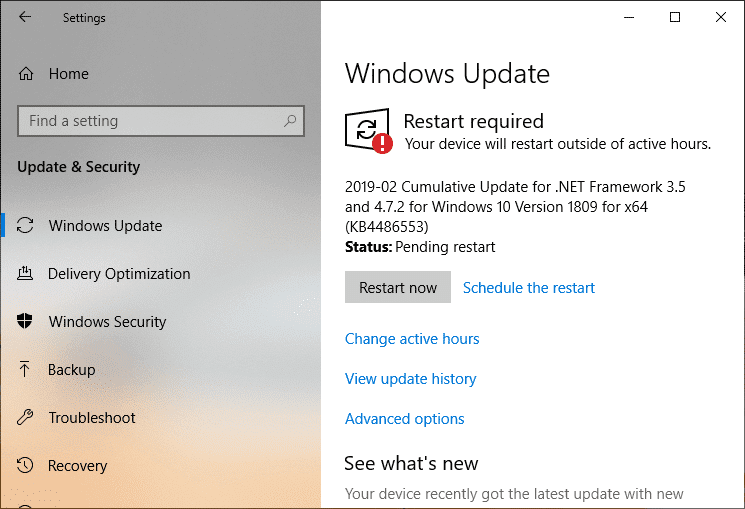
Waa maxay sababta Windows 10 Cusbooneysiigu uu aad u gaabis yahay?(Why are Windows 10 Updates Extremely Slow?)
Mararka qaarkood, tillaabooyinka kore uma dhacaan si fudud sida aan u maleyneyno. Nasiib darro, nidaamka cusboonaysiinta Windows10 aad buu u gaabiyaa, waxayna qaadataa wakhti badan in la cusboonaysiiyo. Waxaa jira sababo badan oo Windows 10 Cusbooneysiigu aad u gaabiyaan yahay. Kuwani waa:
- Windows 10 waa nidaam hawleed aad u weyn oo dhib badan. Waxa jira warar cusub oo aad u yar oo aan xataa la dareemin marka la cusboonaysiiyo. Isla mar ahaantaana, kuwa kale waa kuwo aad u weyn oo baaxad leh waxayna qaataan waqti aad u badan si loo cusbooneysiiyo.
- Haddii aad isticmaaleyso xiriir internet oo gaabis ah, soo dejinta xitaa hal gigabyte waxay qaadan kartaa saacado.
- Haddii dad badan ay isku mar isku dayaan inay cusboonaysiiyaan daaqada, tani waxay sidoo kale saameynaysaa xawaaraha cusboonaysiinta.
- Daaqadaha ayaa laga yaabaa in aan la hagaajin. Waxaa laga yaabaa inaad isticmaaleyso waqti aad u dheer, waxaana jira xog codsi duug ah oo aad u badan.
- Waxaa laga yaabaa inaad beddeshay dejinta khaldan. Haddii ay taasi dhacdo, xitaa cusbooneysiinta si fiican loo hagaajiyay waxay qaadan kartaa weligeed.
- Cusbooneysiinta qaarkood waxay u baahan yihiin inay daboolaan waxyaabo badan, iyo gaabiska ama darawalka adag ee adag oo leh faylal badan oo aan loo baahnayn meel kasta waxay abuuri karaan dhibaatooyin badan.
- Cusboonaysiinta Windows(Windows Update) lafteedu waa barnaamij, markaa waxa laga yaabaa in qaybtiisa ama qayb ka mid ah barnaamijka ay jabiso oo ay iska tuurto hawsha oo dhan.
- Marka la cusboonaysiinayo daaqada, codsiyada qolo saddexaad, adeegyada, iyo darawaladu waxay keeni karaan isku dhacyo software.
- Mid ka mid ah sababaha ayaa ah in daaqadaha ay dib u qoraan diiwaankooda mar kasta oo ay rakibto cusbooneysiin.
- Sida uu u kala jabay Hard Drive-kaagu waa sababta oo ah haddii aanu si fiican u kala qaybsanayn waxa uu Harddku u baahan yahay in uu wax badan ka raadiyo meel bannaan oo uu kumbiyuutarku ku qori karo faylal cusub oo la cusboonaysiiyay, waqti badana wuu qaadan doonaa.
Ha ka welwelin haddii mid ka mid ah dhibaatooyinka kor ku xusan ay dhacaan. Sida aan ognahay, dhibaato kastaa waxay la timaadaa xal, markaa hoos waxaa ah xalal aan u isticmaali karno si aan u hagaajinno Windows 10 cusbooneysiin aad u gaabis ah:( fix Windows 10 extremely slow updates:)
Habka 1: Hubi Xiriirkaaga Internetka(Method 1: Check your Internet Connection)
Waxaa jiri kara sababo badan oo qaladkan, sida arrinta DNS , arrinta (DNS)wakiilnimada(Proxy) , iwm. Laakin intaa ka hor iska hubi in Xidhiidhka Internetkaagu(Internet) uu shaqaynayo (isticmaal qalab kale si aad u hubiso ama u isticmaasho browser kale) oo aad curyaamisay VPN(VPNs) -yada ( Virtual Private Network ) ku shaqeeya nidaamkaaga. Sidoo kale, iska hubi inaad leedahay xiriir internet oo xawaare sare leh oo wanaagsan.
Habka 2: Ku samee Boot nadiif ah gudaha Windows 10(Method 2: Perform Clean Boot in Windows 10)
1. Riix badhanka Windows Key + R , dabadeed ku qor msconfig oo guji OK.

2. Hoosta tabka Guud ee(General) hoos yimaada, hubi in xulashada xulashada( Selective startup) la hubiyay.
3. Ka saar alaabta bilawga ah ee(Load startup items) ku hoos jirta bilowga xulashada.

4. U beddel adeegga tab(Service tab) oo calaamadee Qari dhammaan adeegyada Microsoft.(Hide all Microsoft services.)
5. Hadda guji Disable all button si aad u joojiso dhammaan adeegyada aan loo baahnayn ee keeni kara isku dhac.

6. On the Startup tab, guji Open Task Manager.

7. Hadda, in Startup tab (Inside Task Manager) dami dhammaan( disable all ) alaabta bilawga ah ee karti leh.

8. Guji OK ka dibna dib u bilow. (Restart. )Hadda mar kale isku day inaad cusboonaysiiso Windows oo markan waxaad awoodi doontaa inaad si guul leh u cusboonaysiiso Windows kaaga.(Windows)
9. Mar labaad taabo badhanka Windows key + Rmsconfig oo ku dhufo Enter.
10. Tabaha guud, dooro Normal Startup option ka dibna dhagsii OK.

11. Marka laguu sheego inaad dib u bilowdo kombayutarka, guji Restart. ( click Restart. )Tani waxay xaqiiqdii kaa caawin doontaa inaad hagaajiso Windows 10 Cusbooneysiinta arrin aad u gaabis ah.(Fix Windows 10 Updates extremely slow issue.)
Mar, kombuyutarkaagii ama Desktop- ka ama Laptop -kaagu dib ayuu u bilaabmayaa, marlabaad isku day inaad cusboonaysiiso daaqadaada. Marka Windows Updates bilaabaan inay shaqeeyaan, hubi inaad karti u siiso barnaamijyada Bilowga(Startup) ee daaqada Habaynta Nidaamka .(System Configuration)
Haddii aad wali la kulmeyso Windows 10 (Windows 10) Cusbooneysiin(Updates) aad u gaabis ah, waxaad u baahan tahay inaad sameyso boot nadiif ah adoo isticmaalaya hab kale oo looga hadlay hagahan(this guide) . Si loo hagaajiyo Cusbooneysiinta Windows(Fix Windows Update Stuck) , waxaad u baahan tahay inaad ku sameyso boot nadiif ah(perform a clean boot) PC-gaaga oo aad tallaabo tallaabo u baarto arrinta.
Habka 3: Cusbooneysiinta Windows ee la qorsheeyay iyadoo la adeegsanayo Saacadaha Firfircoon(Method 3: Scheduled Windows Updates using Active Hours)
Saacadaha firfircooni(Active Hours) waxay kuu oggolaanayaan inaad qeexdo saacadaha aad ugu firfircoon tahay qalabkaaga si aad uga ilaaliso Windows inay cusboonaysiiso PC-gaaga muddada cayiman si toos ah. Wax cusboonaysiin ah lama rakibi doono saacadahaas, laakiin weli gacanta kuma rakibi kartid cusbooneysiintaan Marka dib u bilaabashadu ay lagama maarmaan noqoto si loo dhammeeyo rakibidda cusboonaysiinta, Windows si toos ah uma bilaabi doono PC-gaaga inta lagu jiro saacadaha firfircoon. Si kastaba ha ahaatee, aan aragno sida loo(How) beddelo saacadaha firfircoon(Active Hours) ee Windows 10 Cusbooneysii (Update)casharkan.(this tutorial.)

Habka 4: Samee cilladaha Cusbooneysiinta Windows(Method 4: Run Windows Update Troubleshooter)
Waxaad sidoo kale xallin kartaa Windows 10 Cusbooneysiinta arrin aad u gaabis ah(Windows 10 Updates extremely slow issue) adiga oo ku socda " Cabsida Windows Update(Windows Update) ". Tani waxay qaadan doontaa dhowr daqiiqo waxayna si toos ah u ogaan doontaa oo hagaajin doontaa dhibaatadaada.
1.Riix Windows Key + I si aad u furto Settings kadibna guji Update & Security.

2. Ka menu-gacanta bidix, iska hubi inaad doorato Cilad-sheegid.(Troubleshoot.)
3. Hadda qaybta Get up and run, guji Windows Update.
4. Markaad gujiso, dhagsii " Run the troubleshooter " ee hoos yimaada Windows Update.

5. Raac tilmaamaha shaashadda si aad u socodsiiso cilad-doonka oo arag haddii aad awoodid inaad hagaajiso arrinta Windows Update Stuck.( Fix Windows Update Stuck issue.)

Haddii mid ka mid ah tillaabooyinka kor ku xusan aysan ahayn mid waxtar u leh cilad-raadinta si aad u gaabis ah Windows 10 Cusbooneysii(Update) arrinta ka dib sida ugu dambeeya, waxaad isku dayi kartaa inaad socodsiiso Microsoft Fixit oo u muuqata mid waxtar u leh xallinta arrinta.
1. Tag halkan(here) ka dibna hoos u dhaadhac ilaa aad ka hesho " Hagaaji khaladaadka Cusbooneysiinta Windows. (Fix Windows Update errors.)”
2. Guji si aad u soo dejiso Microsoft Fixit ama haddii kale waxaad si toos ah uga soo dejisan kartaa halkan.(here.)
3. Marka la soo dejiyo, laba jeer guji faylka si aad u socodsiiso Cilad(Troubleshooter) -bixinta .
4. Hubi inaad gujiso Advanced ka dibna riix "Run as administration"(“Run as administrator”) doorasho.

5. Marka cillad- bixiyeha(Troubleshooter) uu yeesho maamulaha mudnaanta, oo uu mar kale furmi doono, ka dib guji Advanced oo dooro " Si toos ah u codso dayactirka. (Apply repairs automatically.)”

6. Raac tilmaamaha shaashadda si aad u dhammaystirto hawsha, waxayna si toos ah u xallin doontaa dhammaan arrimaha ku saabsan Windows Updates oo ay hagaajiso.
Habka 5: Dib u magacaw FolderDistribution Software(Method 5: Rename SoftwareDistribution Folder)
1. Fur Command Prompt . Isticmaaluhu wuxuu samayn karaa tallaabadan isagoo raadinaya 'cmd' ka dibna taabo Gelida.

2. Hadda ku qor amarradan soo socda si aad u joojiso Adeegyada (Services)Cusbooneysiinta Windows(Windows Update) ka dibna ku dhufo Gelida(Enter) mid kasta:
net stop wuauserv
net stop cryptSvc
net stop bits
net stop msiserver

3. Marka xigta, ku qor amarka soo socda si aad u magacawdo FolderDistribution Folder(SoftwareDistribution Folder) ka dibna ku dhufo Enter :
ren C:\Windows\SoftwareDistribution SoftwareDistribution.old
ren C:\Windows\System32\catroot2 catroot2.old

4. Ugu dambeyntii, ku qor amarka soo socda si aad u bilowdo Adeegyada (Services)Cusbooneysiinta Windows(Windows Update) oo ku dhufo Enter ka dib mid kasta:
net start wuauserv
net start cryptSvc
net start bits
net start msiserver

5. Reboot your PC si aad u badbaadiso isbeddellada oo hubi haddii aad hagaajin karto Windows 10 Cusbooneysii arrin aad u gaabis ah.( Fix Windows 10 Updates extremely slow issue.)
Haddii aadan weli awoodin inaad soo dejiso cusbooneysiinta, markaa waxaad u baahan tahay inaad tirtirto (delete) galka SoftwareDistribution.(SoftwareDistribution folder.)
1. Riix Windows Key + R kadibna ku qor services.msc oo ku dhufo Enter.

2. Midig ku dhufo adeega Windows Update(Windows Update service) oo dooro Stop.

3. Fur File Explorer(Open File Explorer) ka dibna u gudub goobta soo socota:
C:\Windows\SoftwareDistribution
4. Tirtir dhammaan(Delete all) faylasha iyo faylalka hoos yimaada SoftwareDistribution.

5. Markale midig-guji adeega Windows Update( Windows Update service) ka dibna dooro Start.
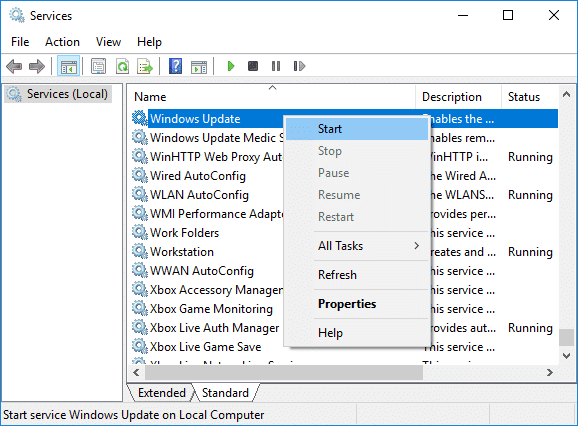
6. Hadda isku day inaad soo dejiso cusbooneysiinta kuwaas oo horey u xayirnaa.
Habka 6: Hagaajinta iyo Defragment Drives gudaha Windows 10(Method 6: Optimize and Defragment Drives in Windows 10)
Hadda defragmentation Disk wuxuu dib u habeeyaa dhammaan qaybaha xogta ee ku baahsan dariiqaaga adag oo haddana isla kaydiya. Marka faylalka lagu qoro saxan, waxaa loo kala jajabiyaa dhowr qaybood maadaama aysan jirin meel ku filan oo isku xigta oo lagu kaydiyo faylka oo dhameystiran. Markaa(Hence) faylalku waxay noqdaan kuwo jajaban. Dabiici ahaan, akhrinta dhammaan xogtan qaybo kala duwan ayaa qaadan doonta waqti, marka la soo koobo, waxay ka dhigi doontaa PC-gaaga mid gaabis ah, waqtiyo bootin dheer, shilalka random iyo qaboojinta, iwm.
Defragmentation waxay yaraynaysaa kala qaybsanaanta faylalka, sidaas awgeed waxay hagaajinaysaa xawaaraha xogta lagu akhrinayo laguna qorayo saxanka, taas oo ugu dambeyntii kordhinaysa waxqabadka PC-gaaga. Defragmentation Disk(Disk) sidoo kale nadiifiyaa saxanka, sidaas darteed kordhinta awoodda kaydinta guud. Markaa annagoo aan wakhti lumin aan aragno Sida loo tayayn karo iyo sida loo Defragment Drives gudaha Windows 10(How to Optimize and Defragment Drives in Windows 10) .

Habka 7: Orod .BAT File si aad dib-u-diiwaangeliso faylasha DLL(Method 7: Run .BAT File to Re-register DLL files)
1. Fur faylka Notepad ka dibna koobi ka dhig oo ku dheji koodka soo socda sida uu yahay:
net stop cryptsvc net stop wuauserv ren %windir%\system32\catroot2 catroot2.old ren %windir%\SoftwareDistribution SoftwareDistribution.old regsvr32 comcat.dll /s Regsvr32 Msxml.dll /s Regsvr32 Msxml2.dll /s proxycfg -u Regsvr32 Msxml3.dll /s regsvr32 shdoc401.dll /s regsvr32 cdm.dll /s regsvr32 softpub.dll /s regsvr32 wintrust.dll /s regsvr32 initpki.dll /s regsvr32 dssenh.dll /s regsvr32 rsaenh.dll /s regsvr32 gpkcsp.dll /s regsvr32 sccbase.dll /s regsvr32 slbcsp.dll /s regsvr32 mssip32.dll /s regsvr32 cryptdlg.dll /s regsvr32 wucltui.dll /s regsvr32 shdoc401.dll /i /s regsvr32 dssenh.dll /s regsvr32 rsaenh.dll /s regsvr32 gpkcsp.dll /s regsvr32 sccbase.dll /s regsvr32 slbcsp.dll /s regsvr32 asctrls.ocx /s regsvr32 wintrust.dll /s regsvr32 initpki.dll /s regsvr32 softpub.dll /s regsvr32 oleaut32.dll /s regsvr32 shdocvw.dll /I /s regsvr32 shdocvw.dll /s regsvr32 browseui.dll /s regsvr32 browseui.dll /I /s regsvr32 msrating.dll /s regsvr32 mlang.dll /s regsvr32 hlink.dll /s regsvr32 mshtmled.dll /s regsvr32 urlmon.dll /s regsvr32 plugin.ocx /s regsvr32 sendmail.dll /s regsvr32 scrobj.dll /s regsvr32 mmefxe.ocx /s regsvr32 corpol.dll /s regsvr32 jscript.dll /s regsvr32 msxml.dll /s regsvr32 imgutil.dll /s regsvr32 thumbvw.dll /s regsvr32 cryptext.dll /s regsvr32 rsabase.dll /s regsvr32 inseng.dll /s regsvr32 iesetup.dll /i /s regsvr32 cryptdlg.dll /s regsvr32 actxprxy.dll /s regsvr32 dispex.dll /s regsvr32 occache.dll /s regsvr32 occache.dll /i /s regsvr32 iepeers.dll /s regsvr32 urlmon.dll /i /s regsvr32 cdfview.dll /s regsvr32 webcheck.dll /s regsvr32 mobsync.dll /s regsvr32 pngfilt.dll /s regsvr32 licmgr10.dll /s regsvr32 icmfilter.dll /s regsvr32 hhctrl.ocx /s regsvr32 inetcfg.dll /s regsvr32 tdc.ocx /s regsvr32 MSR2C.DLL /s regsvr32 msident.dll /s regsvr32 msieftp.dll /s regsvr32 xmsconf.ocx /s regsvr32 ils.dll /s regsvr32 msoeacct.dll /s regsvr32 inetcomm.dll /s regsvr32 msdxm.ocx /s regsvr32 dxmasf.dll /s regsvr32 l3codecx.ax /s regsvr32 acelpdec.ax /s regsvr32 mpg4ds32.ax /s regsvr32 voxmsdec.ax /s regsvr32 danim.dll /s regsvr32 Daxctle.ocx /s regsvr32 lmrt.dll /s regsvr32 datime.dll /s regsvr32 dxtrans.dll /s regsvr32 dxtmsft.dll /s regsvr32 WEBPOST.DLL /s regsvr32 WPWIZDLL.DLL /s regsvr32 POSTWPP.DLL /s regsvr32 CRSWPP.DLL /s regsvr32 FTPWPP.DLL /s regsvr32 FPWPP.DLL /s regsvr32 WUAPI.DLL /s regsvr32 wups2.dll /S regsvr32 WUAUENG.DLL /s regsvr32 ATL.DLL /s regsvr32 WUCLTUI.DLL /s regsvr32 WUPS.DLL /s regsvr32 WUWEB.DLL /s regsvr32 wshom.ocx /s regsvr32 wshext.dll /s regsvr32 vbscript.dll /s regsvr32 scrrun.dll mstinit.exe /setup /s regsvr32 msnsspc.dll /SspcCreateSspiReg /s regsvr32 msapsspc.dll /SspcCreateSspiReg /s proxycfg –d sc sdset wuauserv D:(A;;CCLCSWRPWPDTLOCRRC;;;SY)(A;;CCDCLCSWRPWPDTLOCRSDRCWDWO;;;BA)(A;;CCLCSWLOCRRC;; ;AU)(A;;CCLCSWRPWPDTLOCRRC;;;PU) regsvr32 mshtml.dll /s net start cryptsvc net start wuauserv
2. Hadda guji File ka dibna dooro Save As.

3. From Save as type drop-down dooro " All Files " oo u gudub meesha aad rabto inaad ku kaydiso faylka.
4. Magaca faylka sida fix_update.bat (. fidinta fiiddu aad bay muhiim u tahay) ka dibna dhagsii Save .

5. Midig ku dhufo faylka fix_update.bat oo dooro Orod sida Maamule.(Run as Administrator.)
6. Tani waxay soo celin doontaa oo diiwaan gelin doontaa faylashaada DLL hagaajinta Windows 10 Cusbooneysii arrin aad u gaabis ah.(Windows 10 Updates extremely slow issue.)
Habka 8: Haddii wax kasta oo kale ay ku guuldareystaan ka dibna ku rakib Updates Manally(Method 8: If all else fails then install the Updates Manually)
1. Midig ku dhufo " PC-gaan(This PC) " oo dooro Properties.

2. Hadda gudaha System Properties , hubi nooca System oo arag haddii aad leedahay 32-bit ama 64-bit OS.(System type and see if you have a 32-bit or 64-bit OS.)

3. Riix Windows Key + I si aad u furto Settings ka bacdina guji Update & Security icon.

4. Hoosta Windows Update ku qor lambarka " KB " ee cusbooneysiinta kaas oo ku guuldareystay inuu rakibo.( number of the update which fails to install.)

5. Marka xigta, fur Internet Explorer ama Microsoft Edge(Internet Explorer or Microsoft Edge) ka dibna u gudub shabakada Microsoft Update Catalog(Microsoft Update Catalog website) .
6. Sanduuqa raadinta hoostiisa, ku qor lambarka KB ee aad ku sheegtay tallaabada 4.

7. Hadda riix batoonka Download(Download button) ee ku dheggan update ugu dambeeyay ee nooca OS-gaaga, ie 32-bit ama 64-bit.(OS type, i.e. 32-bit or 64-bit.)
8. Marka faylka la soo dejiyo, laba jeer guji oo raac tilmaamaha shaashadda si aad u dhammaystirto rakibidda.(follow on-screen instructions to complete the installation.)
lagu taliyay:(Recommended:)
- Samee akoon email Yahoo gudaha Windows 10 App Mail(Set up Yahoo email account in Windows 10 Mail App)
- Sida loo hubiyo heerkulka CPU ee Windows 10(How to Check Your CPU Temperature in Windows 10)
- Print Screen Not Working? 7 Ways to Fix it!
- Dami OneDrive Windows 10 PC(Disable OneDrive on Windows 10 PC)
Waxaan rajeynayaa in maqaalkani uu waxtar lahaa oo ay tahay inuu xalliyo dhibaatadaada: Waa maxay sababta Windows 10 Cusbooneysiiyadu aad u gaabiyaan ama sababta cusbooneysiinta Windows-kaagu u xayiran tahay? Haddii(Why are Windows 10 Updates extremely slow or why your Windows update got stuck? If) aad wali hayso wax su'aalo ah oo ku saabsan casharkan, fadlan xor u noqo inaad ku waydiiso qaybta faallooyinka.
Related posts
Ku deddeji kombayutarka gaagaaban 5 daqiiqo gudahood!
Hagaaji qunyar socodka midigta guji menu-ka macnaha guud ee Windows 10
Sidee loo hagaajiyaa Dukaanka Microsoft Arrin soo dejin tartiib ah?
Hagaaji League of Legends Dhibaatada Download tartiib tartiib ah
Waa maxay sababta My Windows 10 Kombuyuutarku u yahay mid gaabis ah?
Hagaaji asalka Desktop-ka Madow gudaha Windows 10
3 siyaabood oo lagu kordhin karo VRAM-ka go'ay gudaha Windows 10
Abuuritaanka nidaam buuxa oo kaabta sawirka gudaha Windows 10 [Hagaha ugu dambeeya]
Sida loo socodsiiyo faylasha JAR Windows 10
Sida loo hubiyo qeexida PC-gaaga Windows 10
Fix Windows wuu awoodi waayay inuu dhamaystiro qaabka
Sida loo hagaajiyo Khaladka Codsiga 5:0000065434
Sida loo saaro ama dib loogu dejiyo erayga sirta ah ee BIOS (2022)
Sida loo Disable ama Uninstall NVIDIA GeForce Experience
3 Siyood Oo La Iskugu Xidho Xidhiidho Badan Oo Intarneed
Hagaaji Kumbuyuutarku ma bilaabo ilaa dib loo bilaabo dhawr jeer
Sida loo suurtageliyo ama loo joojiyo Emoji Panel gudaha Windows 10
Hagaaji Aan La Furi Karin Disk-ga Maxalliga ah (C :)
Hagaaji USB wuxuu sii wadaa goynta iyo dib u xidhida
Dami Farsamaynta Soo Dhawaynta Qadka gudaha Windows 10
